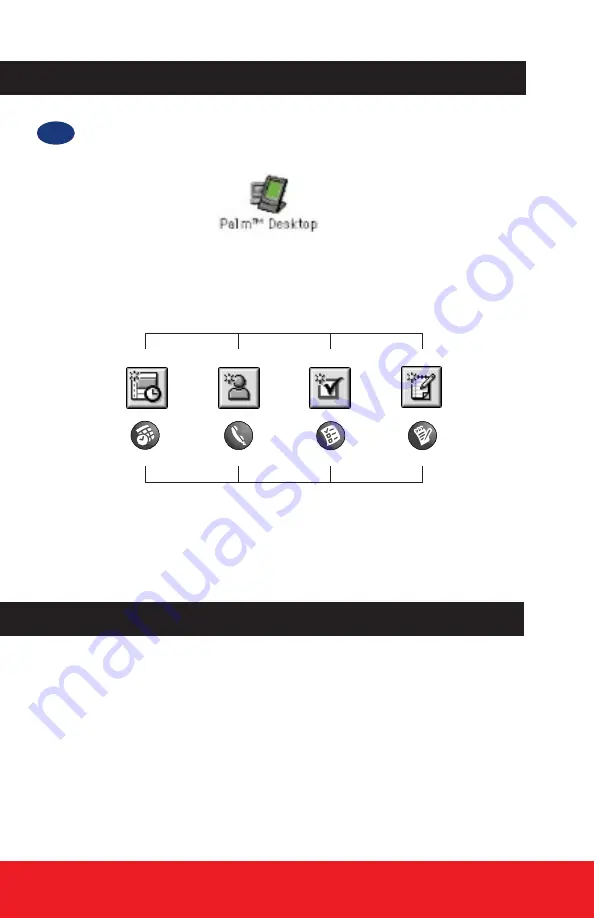
Lance el software Palm
™
Desktop.
Haga doble clic en el icono Palm
TM
Desktop ubicado en la carpeta Palm.
Para introducir datos, haga clic en uno de los siguientes iconos de Palm Desktop.
Al transferir los datos a su organizador durante una operación de sincronización
HotSync
®
, los datos aparecen en las correspondientes aplicaciones del
organizador:
Para comprender las diferencias entre las aplicaciones del software Palm Desktop y las
del portátil, consulte el archivo de ayuda para el software Palm™ Desktop.
Si utiliza el organizador Claris, puede migrar los datos al software Palm Desktop.
• Realice una copia de seguridad del archivo de datos del organizador Claris.
• Lance Palm Desktop y seleccione la opción Combinar desde el menú Archivo.
• Diríjase al archivo de datos del organizador Claris y, a continuación, haga
clic en Abrir.
Los datos del organizador Claris se incluirán en el archivo de Palm Desktop.
Lleve a cabo una operación de sincronización HotSync
®
para transferir los datos
al organizador.
Lance el software Palm
™
Desktop
1.
Agenda
Direcciones
Lista
Bloc-notas
Palm Desktop Software
Handheld Applications
Appointments
Contacts
Tasks
Notes
Migración de datos desde el organizador Claris
Содержание Desktop Organizer
Страница 1: ...Palm Desktop Organizer Software Read This First Getting Started ...
Страница 2: ...Table of Contents English 3 Deutsch 13 Français 24 Español 35 Italiano 46 P N 405 1087 A ...
Страница 13: ...Palm Desktop Organizer Software Bitte zuerst lesen Erste Schritte ...
Страница 24: ...Logiciel de l organiseur Palm Desktop Avant de commencer Prise en main ...
Страница 35: ...Software del organizador Palm Desktop Lea esto primero Procedimientos iniciales ...
Страница 46: ...Software Organizer Palm Desktop Da leggere prima Guida introduttiva ...
















































